Как создать свой блог? Пошаговая инструкция: как завести блог и заявить о себе перед тысячами читателей уже сегодня
Хотите создать свой блог, но не знаете как? Мы расскажем и покажем вам весь процесс создания блога с нуля, на примере крупнейшего спортивного сайта страны. Завести блог на Sports.ru - проще, чем вы думали!

Сегодня мы расскажем не только о том, как создать блог на Sports.ru, но и наглядно покажем, как сделать свой первый материал. Пожалуй, главная особенность и самое важное преимущество Sports.ru - это возможность совершенно бесплатно получить в свое распоряжение мощный инструмент для продвижения своего блога - Трибуну.
Трибуна Sports.ru построена на огромном количестве блогов самой разной тематики. Здесь пишут не только о всех видах спорта, но и о правильном питании, фильмах и путешествиях.
Почему вести свой блог на Sports.ru - это выгодно и эффективно? Потому что, в отличие от всяких блогохостингов, вам не нужно тратить годы для того, чтобы собрать свою аудиторию. Если вы приложите все усилия для того, чтобы ваш блог (и каждый пост в нем) выглядел, как законченный продукт, то мы сделаем все, чтобы о вашем блоге узнали миллионы читателей. Это касается не только публикации лучших материалов в главной ленте Sports.ru, но и активного продвижения ваших публикаций в социальных сетях.
И все это - абсолютно бесплатно! Мы получаем удовольствие, когда видим, как ваш блог становится популярнее. Больше крутых блогов - больше довольных читателей!
Как же завести свой блог?
Для начала нажмите по ссылке.
Перед вами откроется новое окно, в котором вам будет предложено выбрать название блога, вид спорта, которому он посвящен, и указать короткую ссылку для браузера. Поскольку я веду свой блог в разделе Бокс/ММА, то и все дальнешие действия будут показаны на примере этого раздела.
Имя блога - самая важная его часть. Как блог назовете, так он и "поедет". Постарайтесь не давать своему блогу "пустых" имен вроде "Мои мысли" или "Некоторая информация о моей любимой команде". Имя блога должно быть емким и цеплять читателей. Как, например, делают эти два блога. В поле "сетевое имя" выберете наиболее короткий и понятный вариант. Именно эта ссылка будет отображаться в адресной строке вашего браузера в дальнейшем. В отличие от имени блога, сетевое имя изменить уже нельзя.
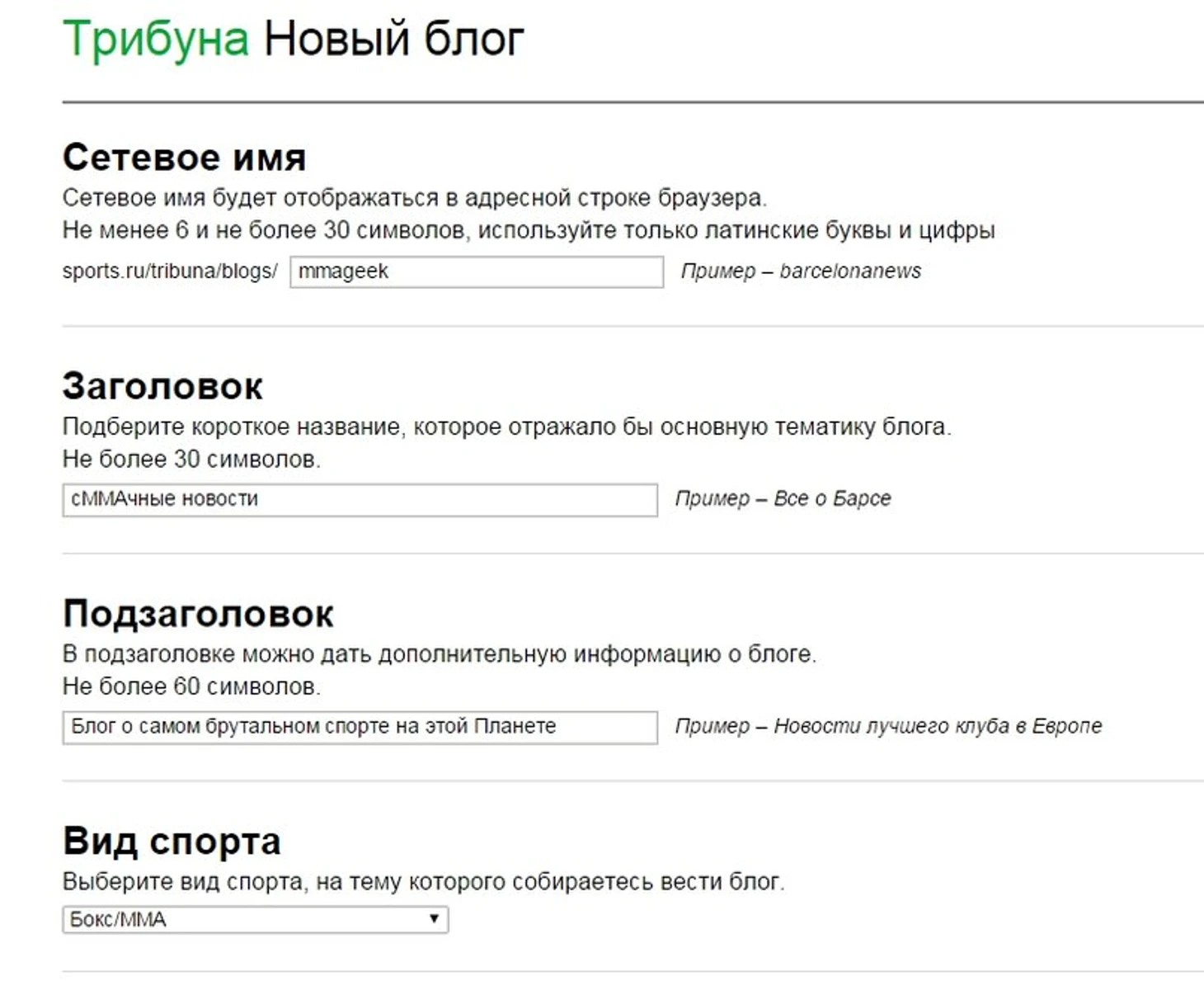
От того, какой вид спорта вы выберете при создании блога, зависит, в каком разделе будут появляться ваши записи. Конечно, менять раздел можно будет и прямо во время публикации каждой отдельной записи - вас никто не ограничивает. Но главный раздел для вашего блога рекомендуем, все-таки, указать. В будущем все ваши записи будут появляться не только в списке новых постов всей Триубуны и списка обновлений вашего раздела, но и отображаться в правой колонке Sports.ru по мере обновления материалов.
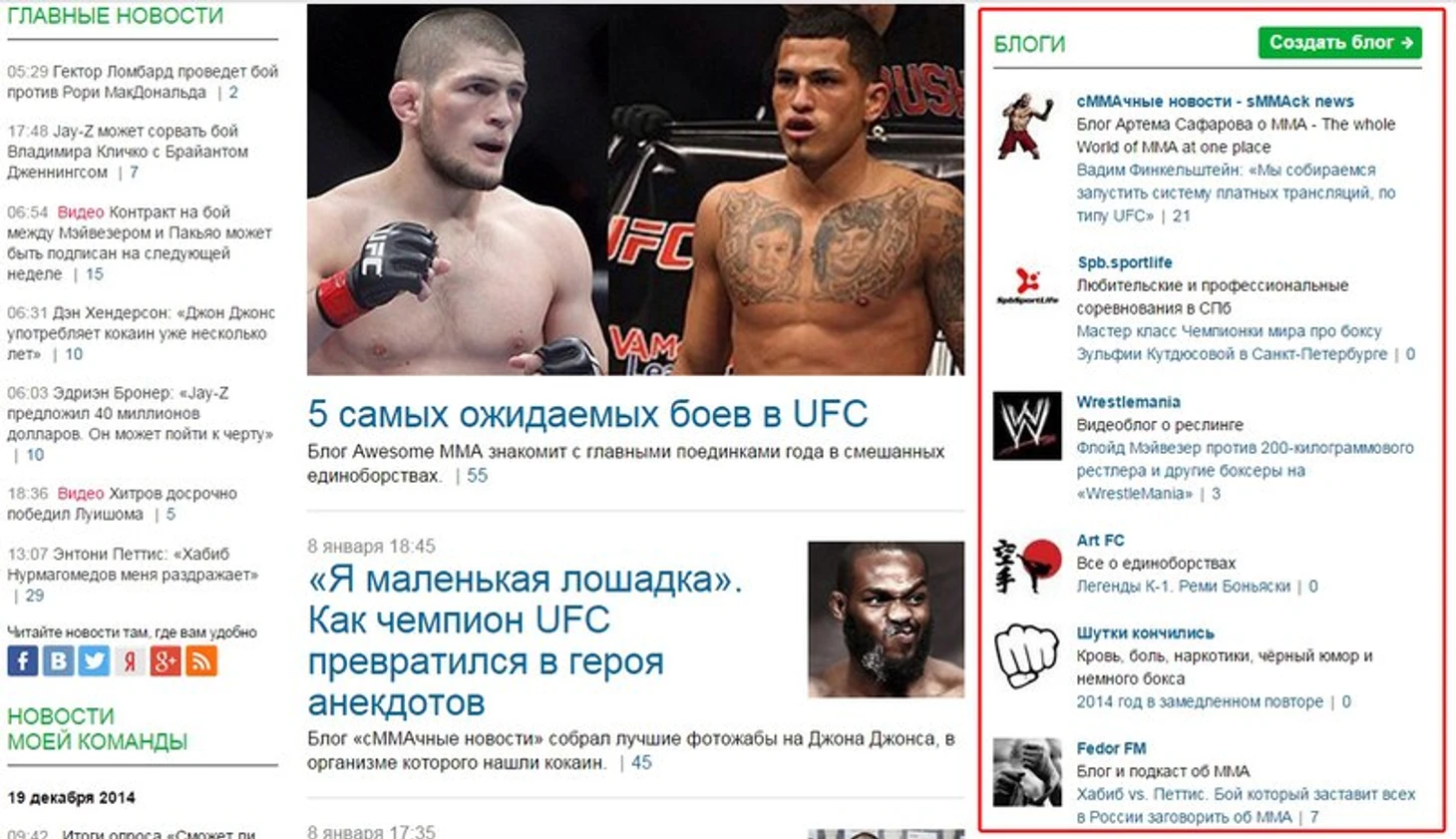
При создании блога вам также будет предложено написать для него небольшое описание и выбрать тип блога: открытый, закрытый или личный. В открытые блоги может писать каждый, поэтому выбирайте этот тип только если собираетесь создавать большой коллективный блог.
Наиболее оптимальный вариант для блога - это "закрытый" тип. В нем сможете писать только вы и назначенные вами авторы. Видеть публикации "закрытого" блога, как и оставлять в нем комментарии, смогут абсолютно все.
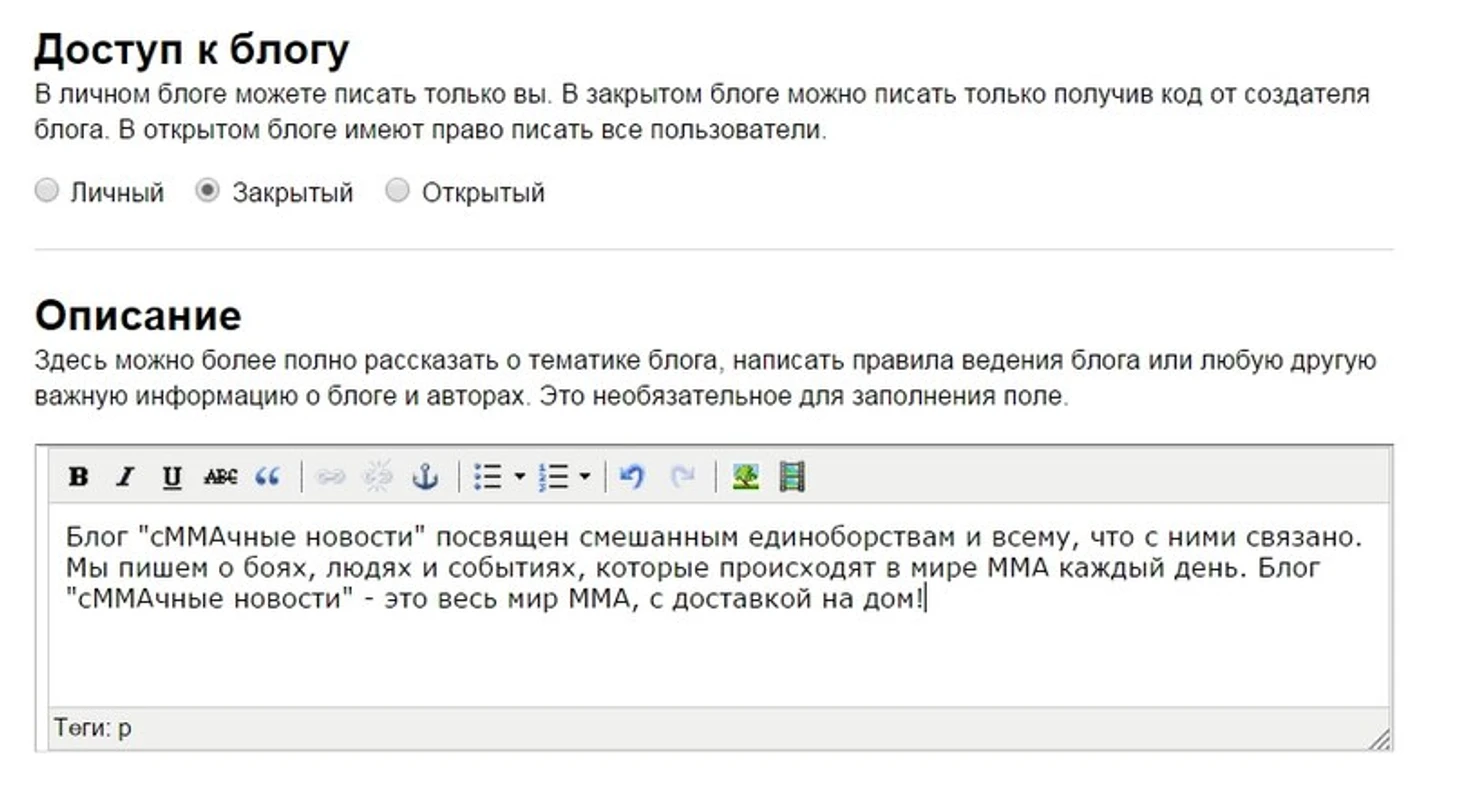
Не забудьте указать тематические теги для своего блога. Всего их можно выбрать 10 штук.
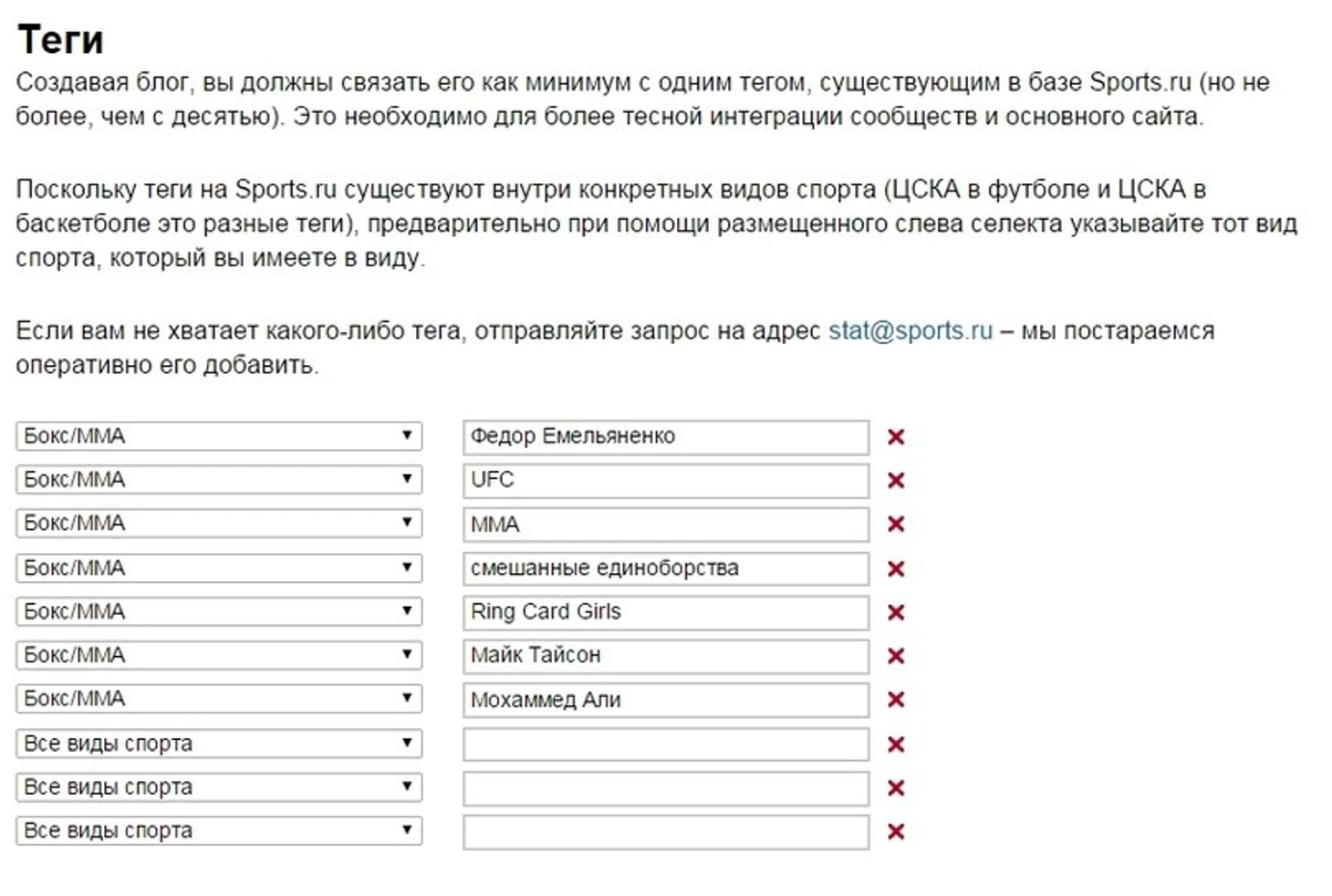
После ввода тегов вам нужно будет загрузить иконку для блога, которая будет отображаться рядом со всеми его записями. Иконка придает блогу индивидуальность, поэтому отнеситесь к этому, как к выбору одежды для своего ребенка. Вы же не хотите, чтобы он выглядел нелепо?
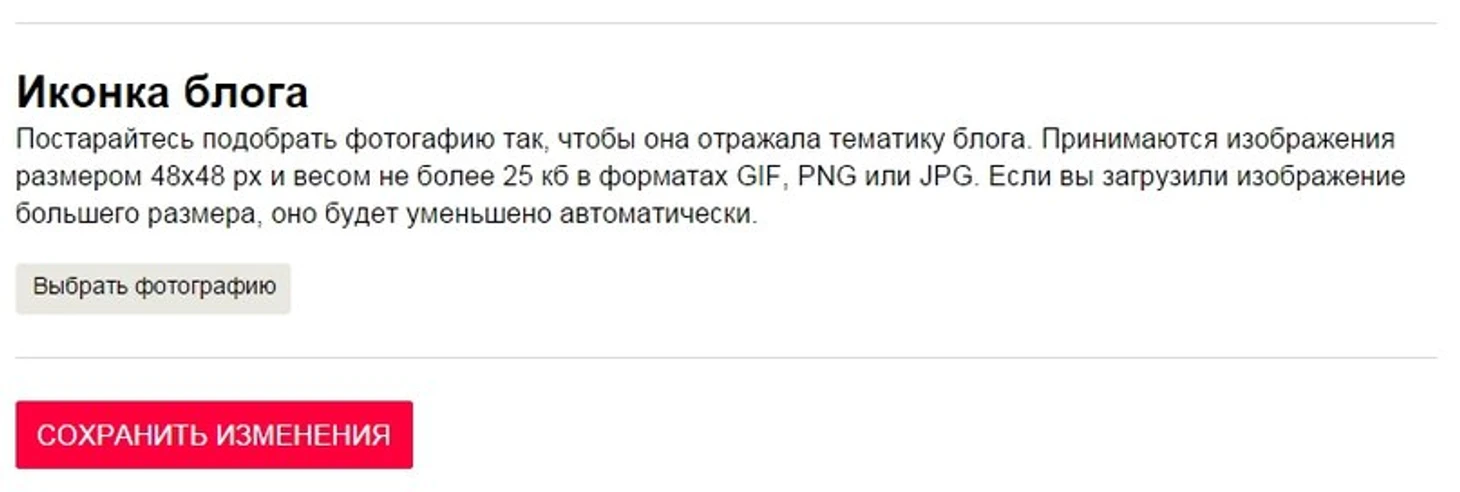
Да, рекомендуем сразу добавить свой основной раздел в закладки своего браузера. Таким образом вы сможете переходить прямо к своему любимому разделу в один клик! Сделать это можно, нажав на символ "звездочка" в конце адресной строки вашего браузера. Я пользуюсь Google Chrome, поэтому звездочка у меня находится в правом конце адресной строки. У вас она может быть слева. Или может не быть звездочкой вообще. В любом случае, обычно она находится именно там.
Сначала вы открываете нужный вам раздел (1), затем нажимаете на звездочку (2), и тут же можно увидеть, как выбранная страница помещается на панель закладок вашего браузера. Легко и удобно.
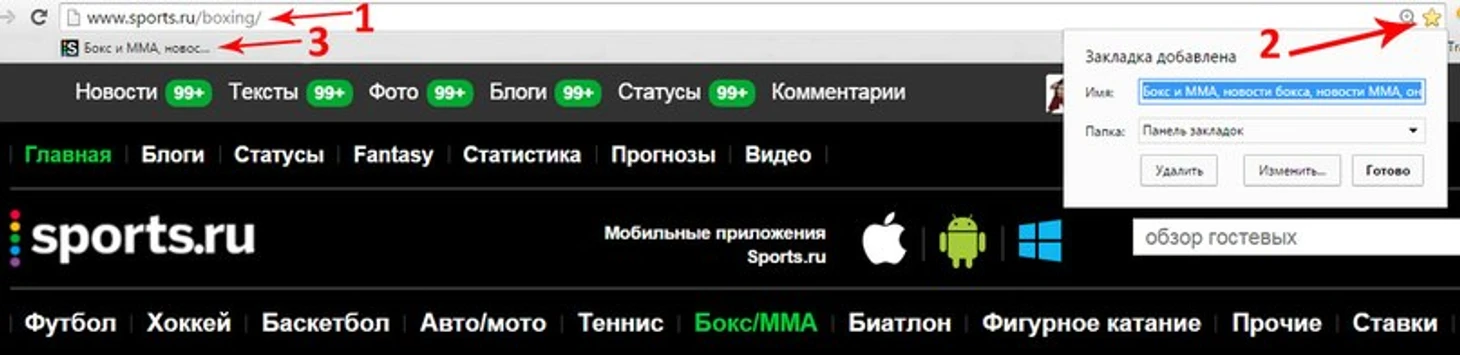
А теперь давайте создадим наш первый пост! Для этого откройте свой блог (его тоже можно добавить в закладки), и нажмите на ссылку "Новая запись".
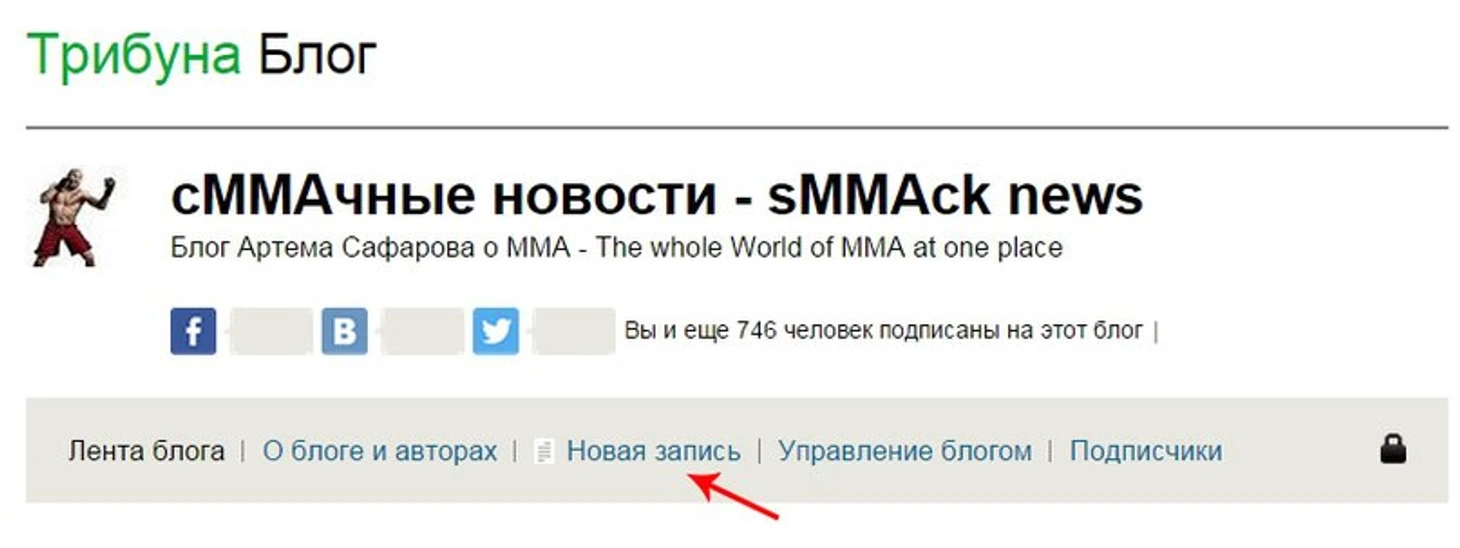
Перед вами откроется новое окно с редактором публикации. В нем и проводит большую часть своей работы каждый блогер Sports.ru. Для начала нам нужно выбрать заголовок материала. Несколько советов: не делайте слишком размытые заголовки, не злоупотребляйте восклицательными знаками и никогда не ставьте точку в конце заголовка. Название материала должно быть ярким и запоминующимся. Оно может состоять из двух частей или содержать цитату с главной мыслью публикации.
Не пренебрегайте анонсом материала, который еще называют "лид". Он помогает раскрыть главные мысли вашего поста и помочь читателям принять решение о том, стоит ли тратить их время на прочтение вашего материала.

От того, насколько удачный заголовок вы подберете, зависит количество читателей, которые захотят остановиться, чтобы прочесть ваш материал. Обычно я переписываю заголовок по три-четыре раза прежде, чем остановлю свой выбор на самом резонансном. Представьте, что одно-два изменненных слова могут вознести ваш материал на вершину ТОПа главной страницы Sports.ru, где его увидят миллионы наших читателей!
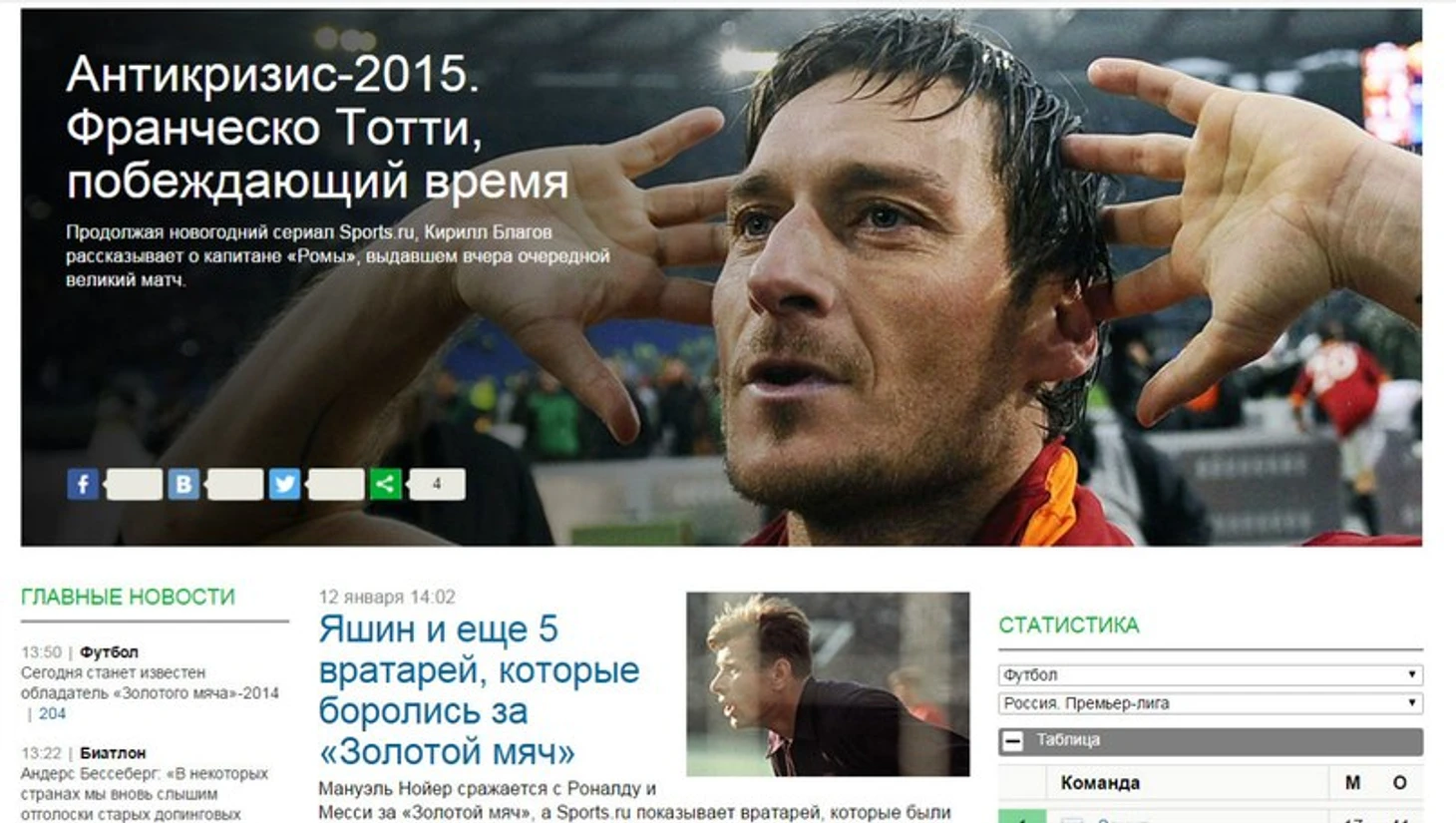
В окне с редактором публикации вы можете не только писать текст, но и добавлять ссылки, картинки и видео. Не пренебрегайте этими функциями, ведь по статистике хорошо оформленный материал привлекает на 70-80% больше читателей, чем пост, содержащий один лишь текст.
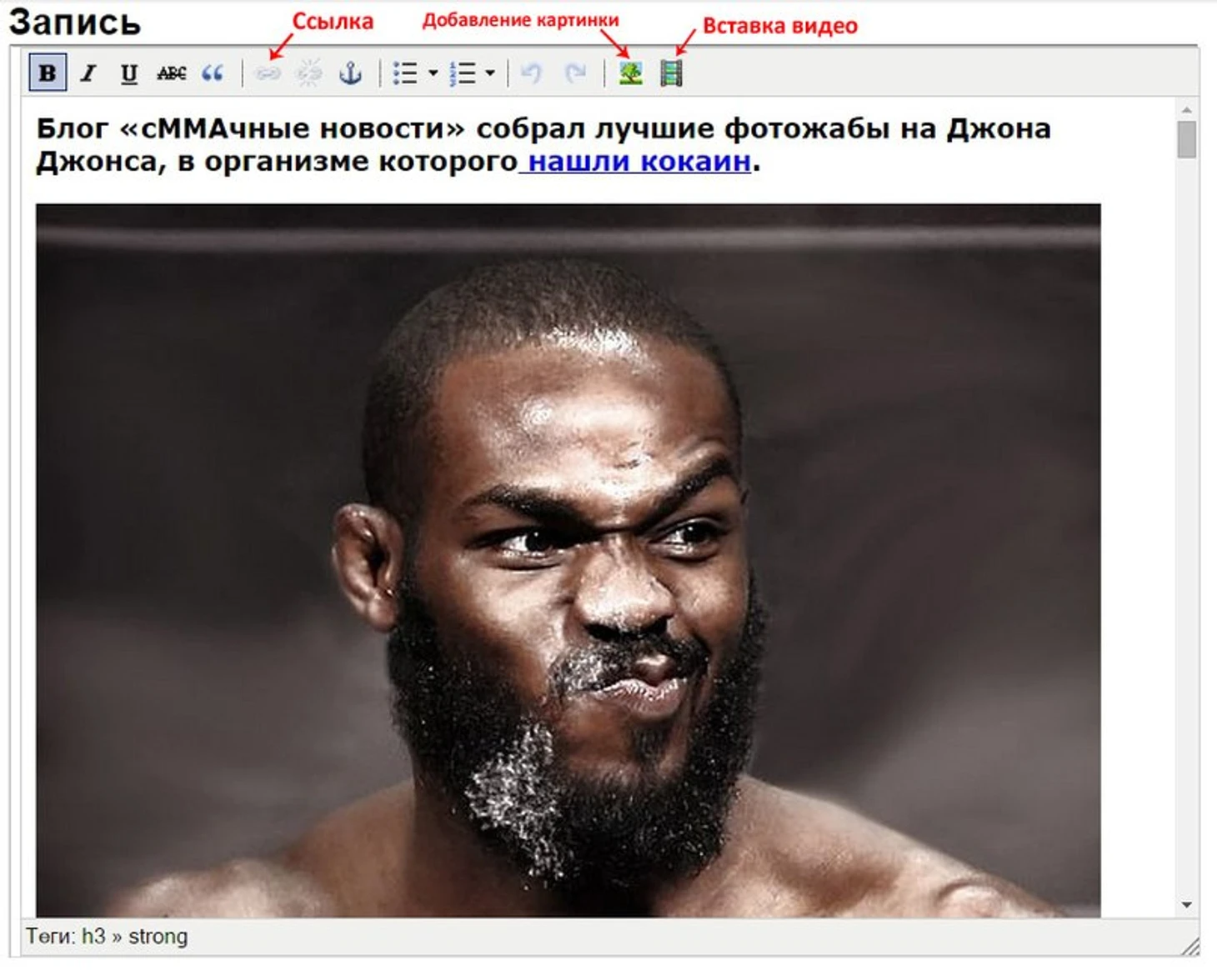
Картинки и видео нельзя напрямую загружать в ваш пост - мы предлагаем встраивать их! Так быстрее и безопаснее. Для того, чтобы вставить иллюстрацию в ваш материал, вам необходимо сначала подобрать достаточно красноречивую картинку. Загрузить иллюстрацию можно в одной из социальных сетей, а потом просто поставить на нее ссылку в вашей публикации. Делается это так: сначала вы открываете нужную вам картинку, кликаете на ней правой клавишей мышки и выбираете "открыть картинку в новой вкладке".
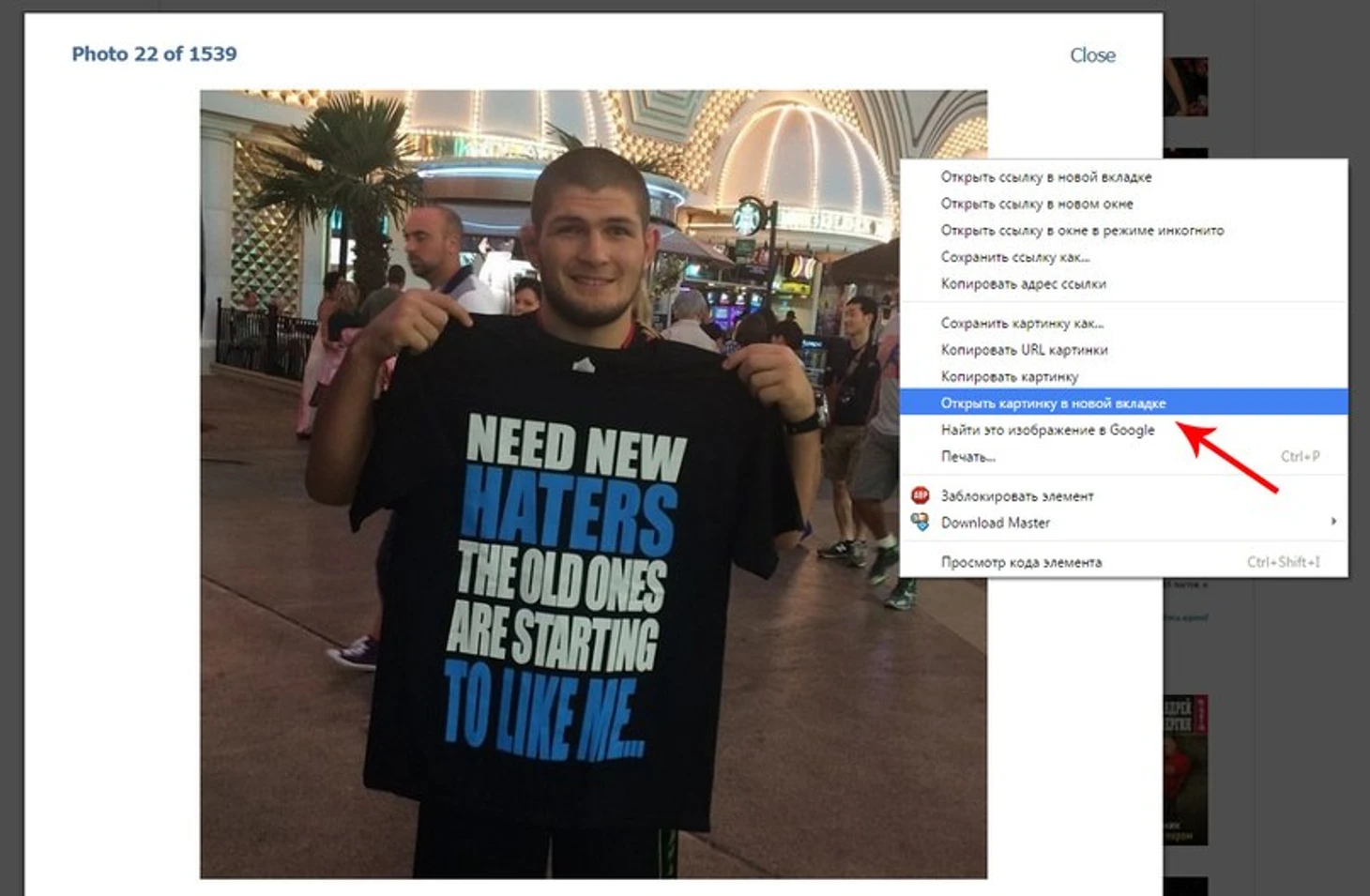
После этого ваша картинка откроется, как отдельная страница в браузере. Затем вам нужно скопировать ссылку картинки из адресной строки:
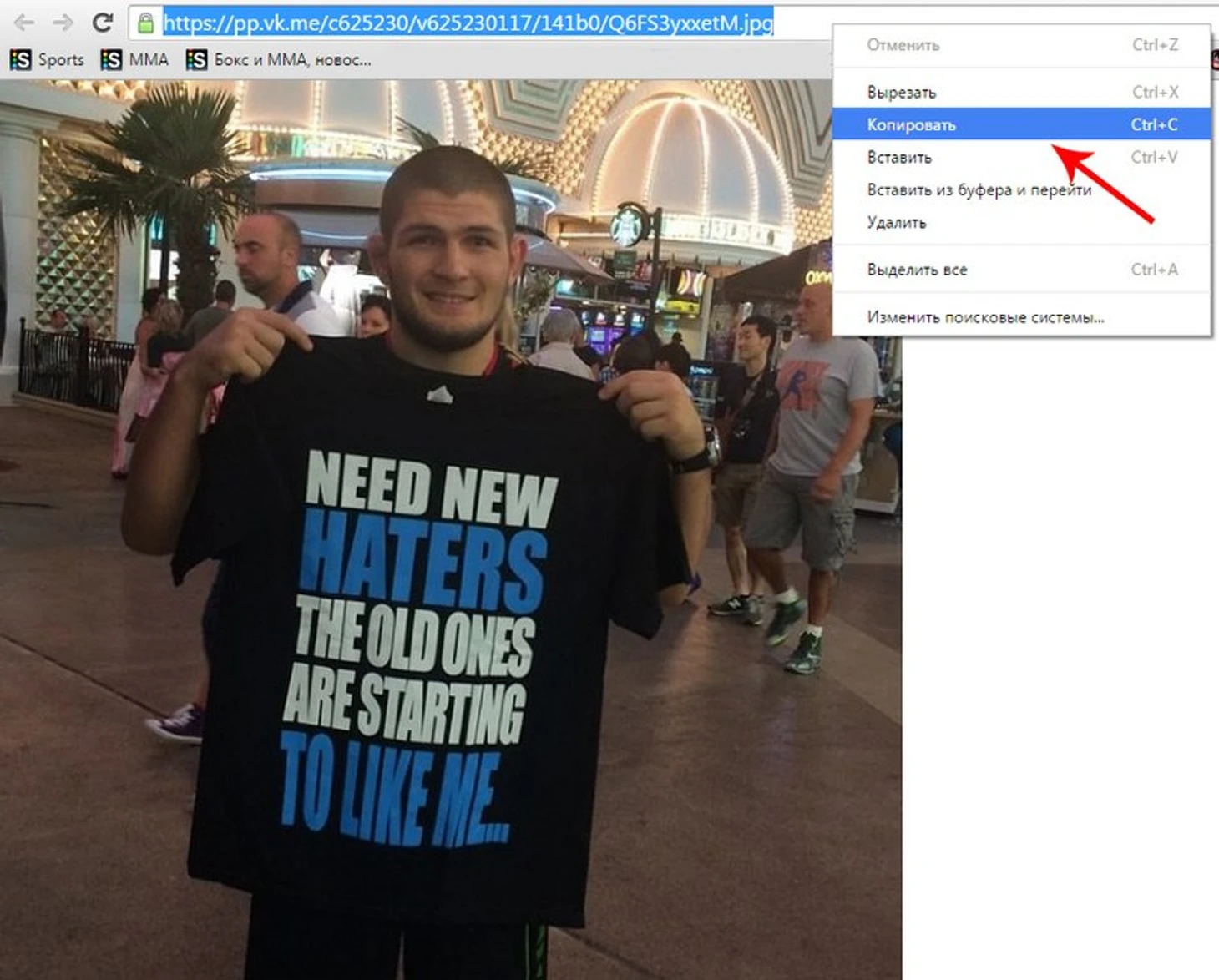
И вставить ее в вашем редакторе публикации:
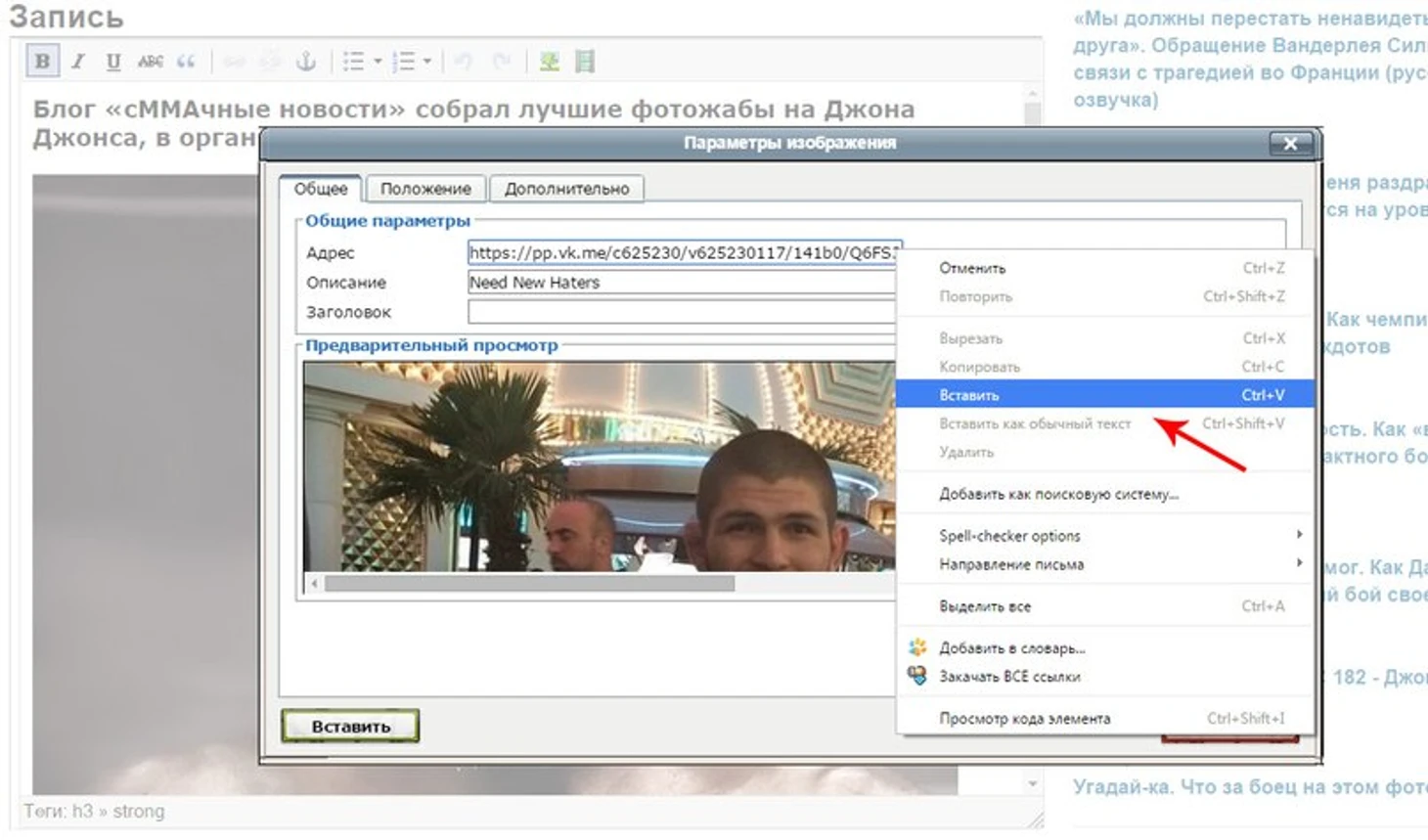
После этого изображение автоматически загрузится в ваш пост, и вы сможете добавить к нему описание и подогнать нужный размер. Сделать это можно на вкладке "Положение" в том же окне:
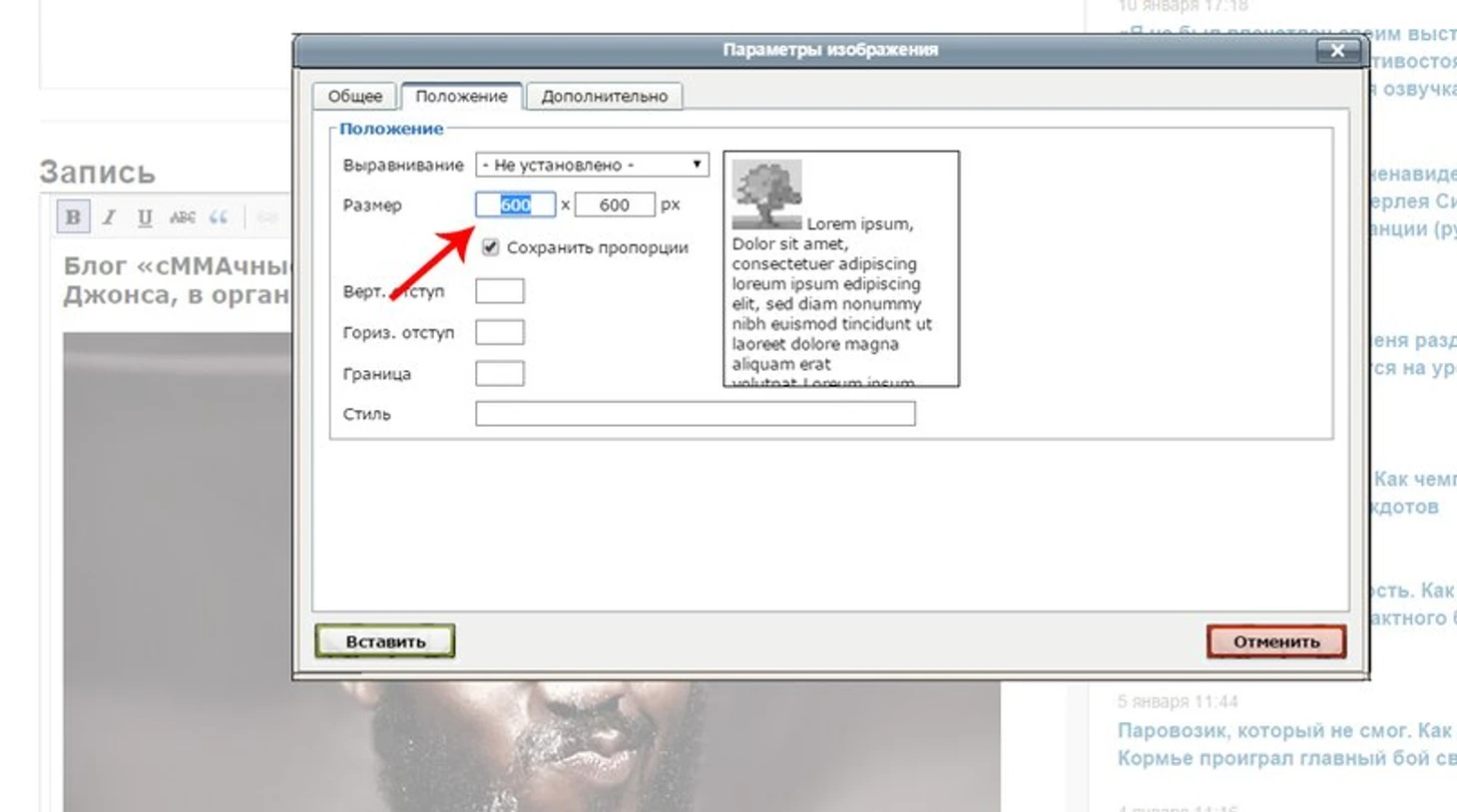
Максимальная ширина для изображений, с которой мы рекомендуем работать - 720pix. Часто я использую изображения, шириной даже меньше - 600pix. Старайтесь выравнивать все изображения по одинаковой ширине, когда делаете материал. От этого он будет выглядеть совершеннее.
А теперь давайте вставим видео в наш материал!
Воспользуемся для этого видеохостингом YouTube. Для начала выберем нужно видео, которое мы хотим вставить в пост и скопируем его ссылку из адресной строки браузера.

И вставим ее в редакторе публикации. Видео тоже можно и нужно выравнивать по ширине. Благо, что с YouTube в этом отношении никаких проблем не бывает. Для видео используем 560 на 315 пикселей по ширине. Как только мы вставили ссылку, то видео сразу подгружается в том же окне. Теперь мы можем вставить его в наш пост.
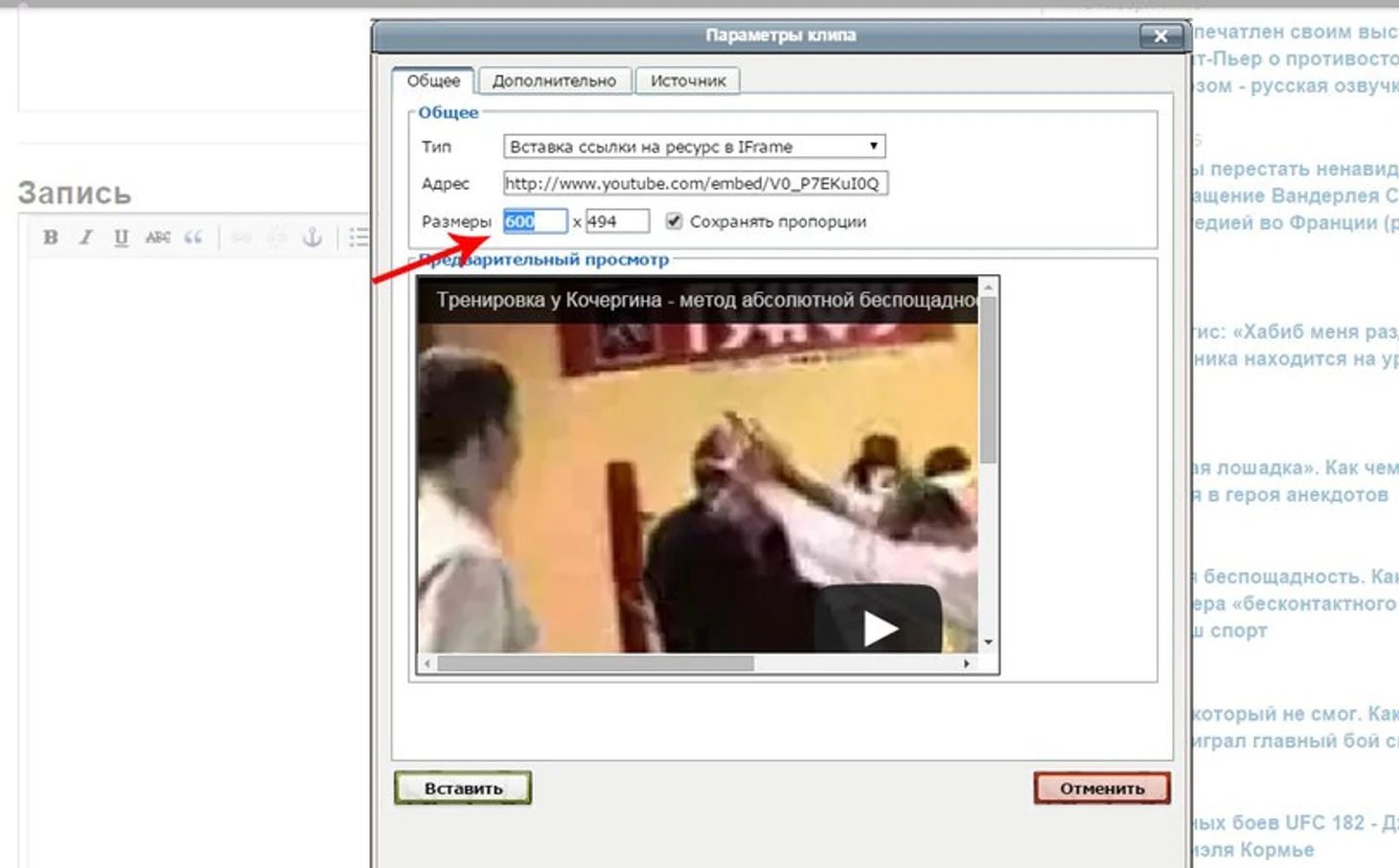
Если вы хотите, чтобы ваше видео отображалось не только внутри поста, но и прямо на его обложке, то для этого нам понадобится другой метод. Откройте видео в YouTube и нажмите на ссылку "Поделиться" ("Share"), которая находится прямо под окном воспроизведения ролика. Выберете там вариант "HTML-код" и нажмите на ссылку "еще", которая будет прямо под ним. После этого перед вами откроется окошко с кодом для вставки, выбором размера видео и другими вариантами.
Вам нужно выделить код и скопировать его (можно просто нажать CTRL+C).

После этого мы переходим в редактор публикации и вставляем скопированный код в самую нижнюю строчку, которая называется "Фото и Видео". Не забывайте указывать правильный раздел и подразделы для вашей публикации, чтобы пост про бокс не оказался в разделе с футболом.
Очень важно указывать тематические теги, по которым ваш материал смогут найти подписчики каждого информационного потока. Например, я указываю тег MMA, чтобы читатели, подписанные на него, увидели мой материал, даже если они не подписаны на мой блог. Видите? Тут все сделано для максимального продвижения ваших материалов!
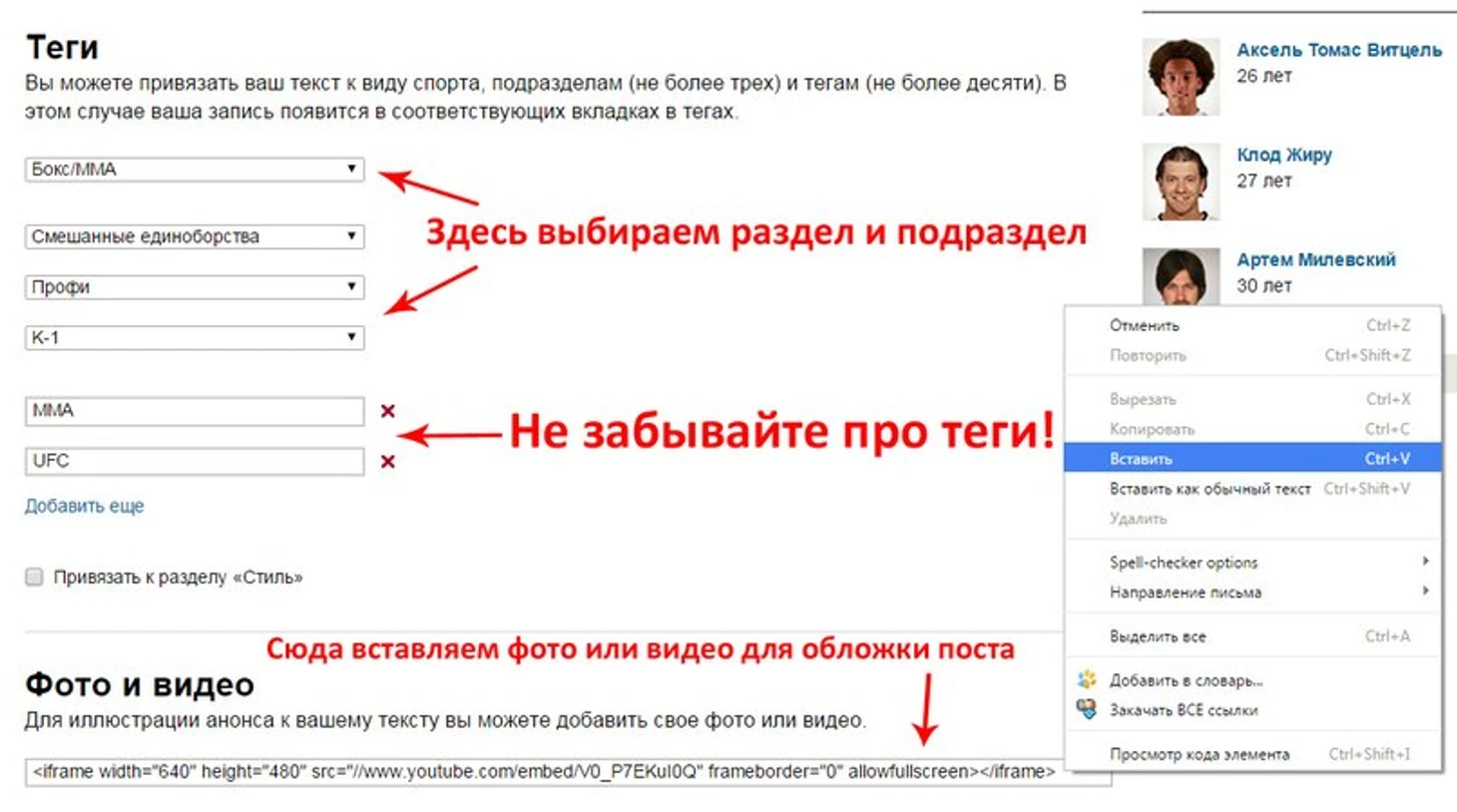
И небольшой секрет напоследок. Если вы хотите, чтобы ваше видео начало проигрываться с определенного момента времени, а не с самого начала, то для этого нужно сделать вот что: скопируйте код для вставки из предыдущего пункта, и откройте окно вставки видео.
В последней вкладке можно вставить видео не прямой ссылкой, как вы делали это раньше, а непосредственно через код. Вставляем скопированный код в это окно, удалив оттуда все, что было там прежде. Для того, чтобы ваше видео начало проигрываться с определенного момента, прямо после его основной ссылки, вам нужно дописать следующее: ?rel=0&start=(время в секундах, с которого нужно начать воспроизведение). Я выбрал 30 секунд, и поэтому мой код выглядел вот так: ?rel=0&start=30
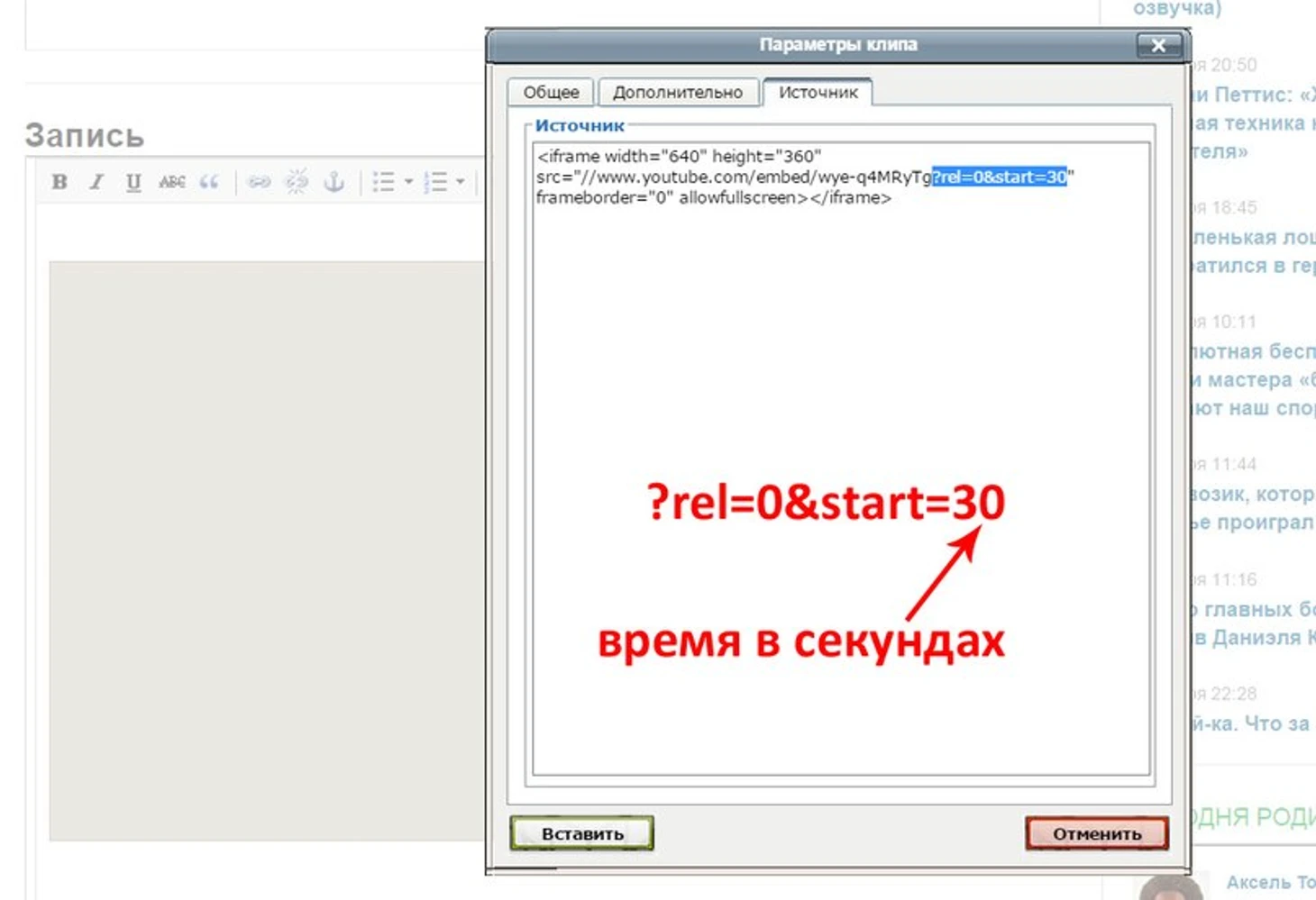
Если вы хотите, чтобы видео воспроизводилось с отметки в несколько минут, то время все равно нужно пересчитать и указать в секундах. Получившийся код также можно вставить и в обложку вашей публикации, как мы делали это выше. Вот, что получилось у меня:
Как видите, видео начинает воспроизводиться точно с указанной отметки в 30 секунд. Наш самый последний шаг - это публикация вашего материала. Вы можете опубликовать его сразу по завершению работы или сохранить в черновики. В этом случае ваш пост будет виден только вам, а в правой верхней части, над ним, будет написано "Черновик".
Для того, чтобы опубликовать черновик, вам нужно снова зайти в пост, выбрать "Редактировать", пролистать вниз и нажать "Опубликовать" или "Сохранить изменения" - большую розовую кнопку в левой нижней части редактора.
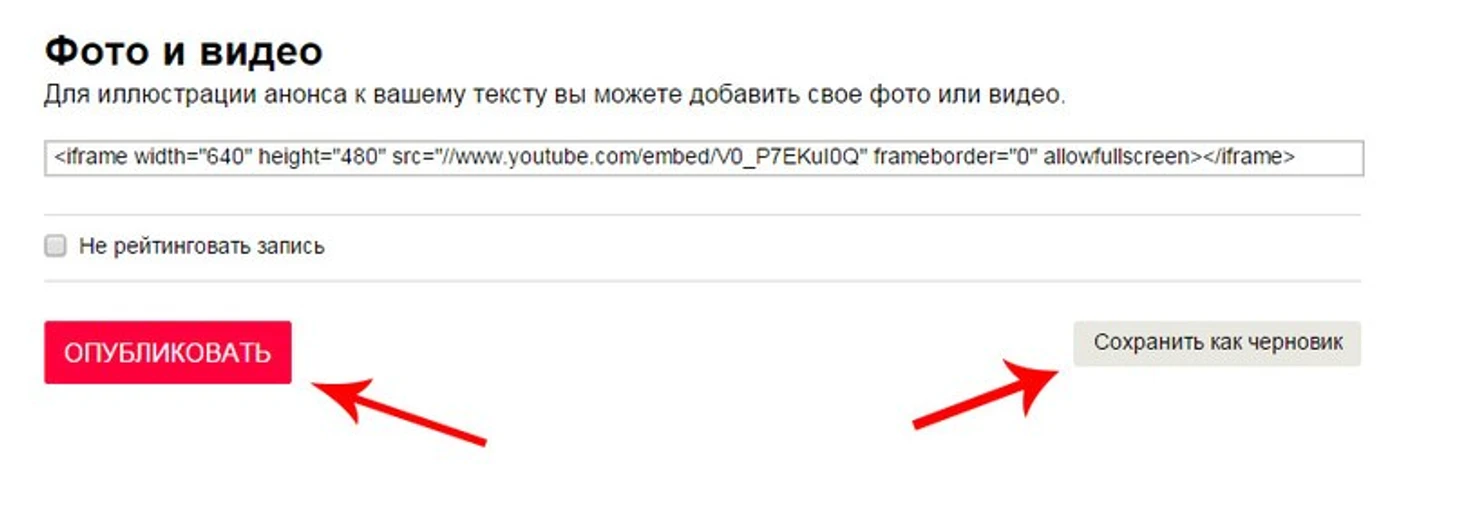
Поздравляю. Вы только что стали блогером!









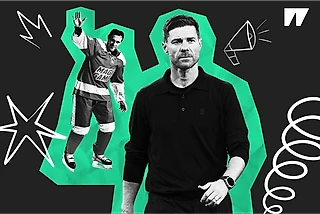
Дома почитаю.
Артем, вы знаете - добавили подобную ссылку в эту рассылку или нет?
А еще похожее письмо можно было бы рассылать тем, кто завел блог.
так что если интересно писать про какой-либо вид спорта непопулярный в России, то лучше спортс.ру, конечно, не найдёшь... к сожалению. и да, они на нас зарабатывают, но куда ж деваться-то...